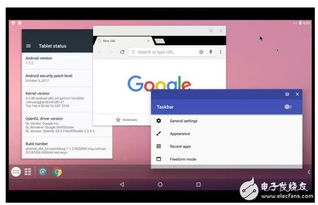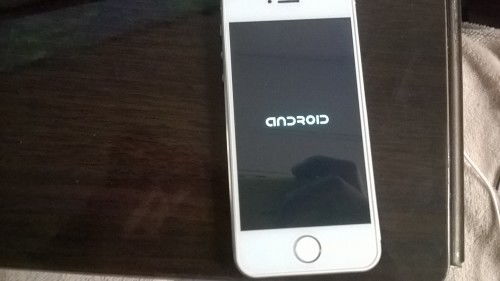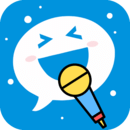安卓系统查看密码命令,轻松查看密码的实用命令指南
时间:2025-04-21 来源:网络 人气:
手机里的WiFi密码又忘了?别急,今天就来教你几招,轻松查看安卓系统中的WiFi密码,让你不再为密码烦恼!
一、手机助手大法
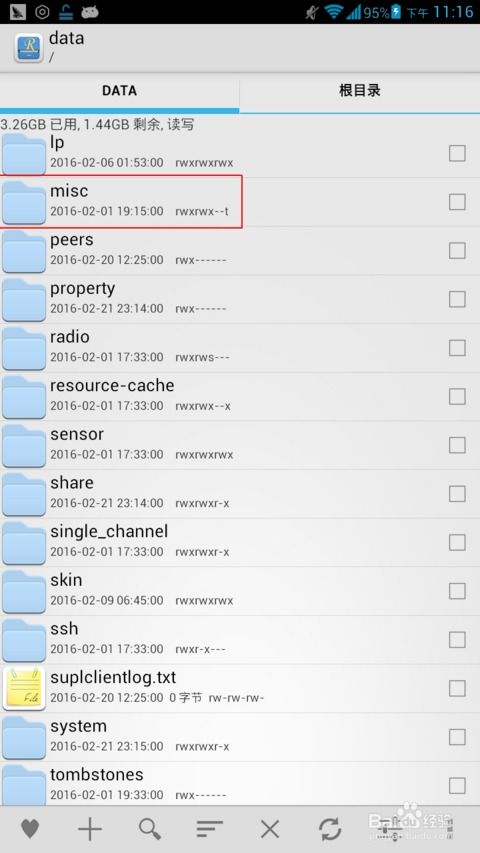
首先,你可以试试手机助手这个神器。很多手机助手软件都自带查看WiFi密码的功能,比如ES文件浏览器、Root Explorer等。下面,我就以ES文件浏览器为例,教你怎么用:
1. 打开ES文件浏览器,找到“/data/misc/wifi”这个文件夹。
2. 在这个文件夹里,你会看到一个名为“wpa_supplicant.conf”的文件,这就是WiFi配置文件。
3. 打开这个文件,里面会有很多信息,找到以你的WiFi名称开头的配置信息。
4. 在这些信息中,找到“psk”字段,后面的内容就是你的WiFi密码啦!
二、命令行大法
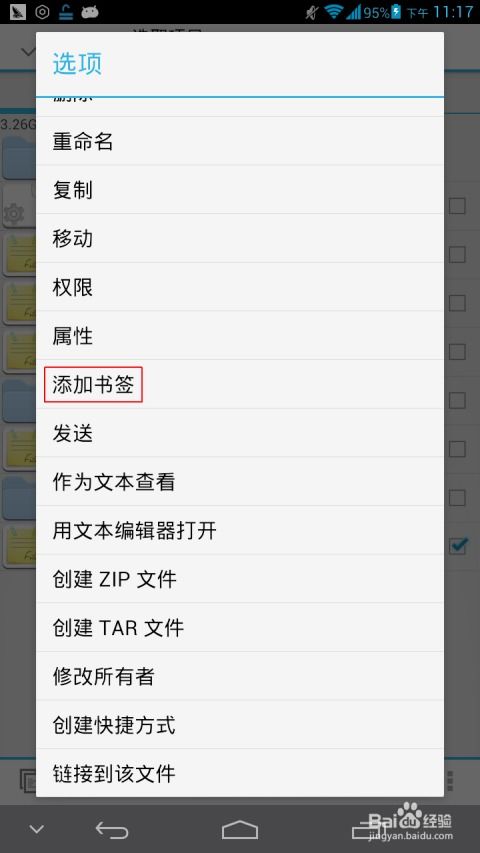
如果你不想下载手机助手,也可以通过命令行来查看WiFi密码。这里以Windows系统为例:
1. 打开电脑的命令提示符(Win+R,输入cmd回车)。
2. 输入以下命令:`netsh wlan show profiles`,回车后你会看到所有连接过的WiFi名称。
3. 找到你的WiFi名称,输入以下命令:`netsh wlan show profile name=WiFi名称 key=clear`,回车后就会显示WiFi密码啦!
三、ADB命令大法
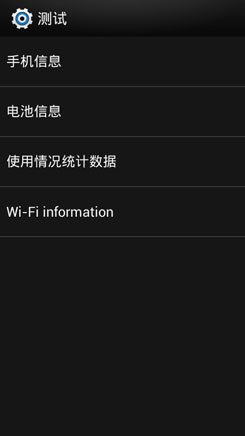
如果你是安卓开发爱好者,或者你的手机已经root,那么你可以使用ADB命令来查看WiFi密码。以下是在电脑上操作的方法:
1. 确保你的手机已经开启USB调试模式,并且连接到电脑。
2. 在电脑上安装ADB驱动,并确保ADB命令可以在命令提示符中直接使用。
3. 打开命令提示符,输入以下命令:`adb shell`,进入安卓手机的命令行界面。
4. 输入以下命令:`cat /data/misc/wifi/wpa_supplicant.conf`,回车后就会显示WiFi配置文件的内容。
5. 在这些内容中,找到以你的WiFi名称开头的配置信息,找到“psk”字段,后面的内容就是你的WiFi密码啦!
四、手机设置大法
如果你不想使用电脑,也可以直接在手机上查看WiFi密码。以下是在安卓手机上操作的方法:
1. 打开手机设置,找到“无线和网络”或“网络与互联网”选项。
2. 在这个选项中,找到“WiFi”或“无线连接”。
3. 进入WiFi设置,你会看到所有连接过的WiFi名称。
4. 找到你的WiFi名称,点击进入,然后你会看到“安全”选项,点击它。
5. 在这里,你会看到“密码”或“WPA密码”,这就是你的WiFi密码啦!
五、注意事项
1. 在查看WiFi密码时,请确保你的操作合法,不要侵犯他人的隐私。
2. 如果你的手机没有root权限,那么以上方法可能无法使用。
3. 在使用ADB命令时,请确保你的手机已经开启USB调试模式,并且连接到电脑。
查看安卓系统中的WiFi密码其实并不难,只要掌握了正确的方法,你就可以轻松解决这个问题。希望这篇文章能帮到你,让你不再为WiFi密码烦恼!
相关推荐
教程资讯
系统教程排行